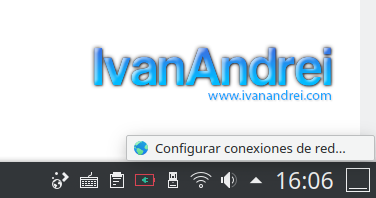Sepa cómo asignar una IP estática en Kubuntu (Linux) en modo gráfico que es lo más recomendado al ser una edición para entorno de escritorio.
Kubuntu trae un renovado entorno de escritorio denominado KDE Plasma, una simple, pero a la vez, elegante y ordenada interfaz que destaca por sus atractivos colores e íconos planos muy bien elaborados. Con la llegada de la nueva versión de KDE Plasma, se han agregado o eliminado algunas opciones que traía en el anterior escritorio de KDE Plasma.
Si estás desorientado en el nuevo KDE Plama, te enseñaremos cómo agregar una IP estática o fija en Kubuntu, solo tienes que seguir estos pasos:
Como asignar una IP estática en Kubuntu
1. Al lado del reloj, encontrarás un ícono para configurar la red en forma de una computadora de escritorio con un cable de red o un símbolo de Wi-Fi en caso te encuentres conectado en modo inalámbrico. Debes hacer clic derecho en ella y aparecerá una opción llamada «Configurar conexiones de red…».
2. Luego, debes ir a la pestaña «IPv4», colocar los servidores DNS de tu proveedor de Internet o si prefieres de Google o de OpenDNS. Más abajo. debes presionar el botón «Añadir» para agregar una IP estática, la máscara de red y la puerta de enlace.
3. Una vez que todo este correctamente configurado, reinicia el equipo para aplicar el cambio de IP o trata de reconectar la conexión o ejecuta el siguiente comando para reiniciar el servicio de la red
$ sudo /etc/init.d/network-manager restart
NOTA: Si quieres saber si efectivamente se han aplicado los cambios de IP a la red, debes escribir el siguiente comando en una terminal:
hostname –IPara más detalles sobre la red, puedes ejecutar el siguiente comando
ifconfigAunque este último comando te pedirá instalar unas utilidades adicionales para hacer uso del comando «ifconfig» en algunas distribuciones de Linux.
Espero les haya servido esta publicación y cualquier consulta puedes dejar un comentario.